簡介
Python 由荷蘭人 Guido van Rossum 於 1989 年 12 月開發,是一種極度重視抽象化的程式語言,同時也是物件導向程式語言。Python 以簡潔易讀的語法著稱,適合快速開發,但由於其直譯式特性,在執行密集計算時,效能相較於編譯型語言較低。
因此,在進行密集型計算時,通常會透過 C 語言撰寫高效能函式庫,並讓 Python 調用這些函式庫來提升運算效率。例如,NumPy 便是其中的代表性函式庫,它提供了 Python 介面,但實際運算則由底層的 C 語言函式執行,大幅提升數值運算的效能。
作業系統
Python 支援 Windows 、Linux 及 Mac 作業系統,Windows 只支援 Win 10 及 Win 11 版本,Win 7 是無法安裝的。
Python 安裝
下載
進入 python.org 網站,選取 3.12.9 版 Windows x86-64 executable installer 檔案。 網址如下
https://www.python.org/ftp/python/3.12.9/python-3.12.9-amd64.exe。

程式工具很忌諱一直追求新的版本,除非有安全性的問題,否則每次進版都可能導致以前的專案無法執行,或是其它第三方套件尚未跟進而無法運作,所以請不要一眛的追求最新版本,穩定才是最重要的。
安裝
開始安裝 Python 3.12.9 時,記得要把 Add Python.exe to PATH 打勾

第一次安裝時,在安裝完後要點選Disable path length limit,解除系統變數 path 的長度限制,如下圖所示。日後解除安裝再重新安裝時,解除長度限制的畫面就不會再度出現了。
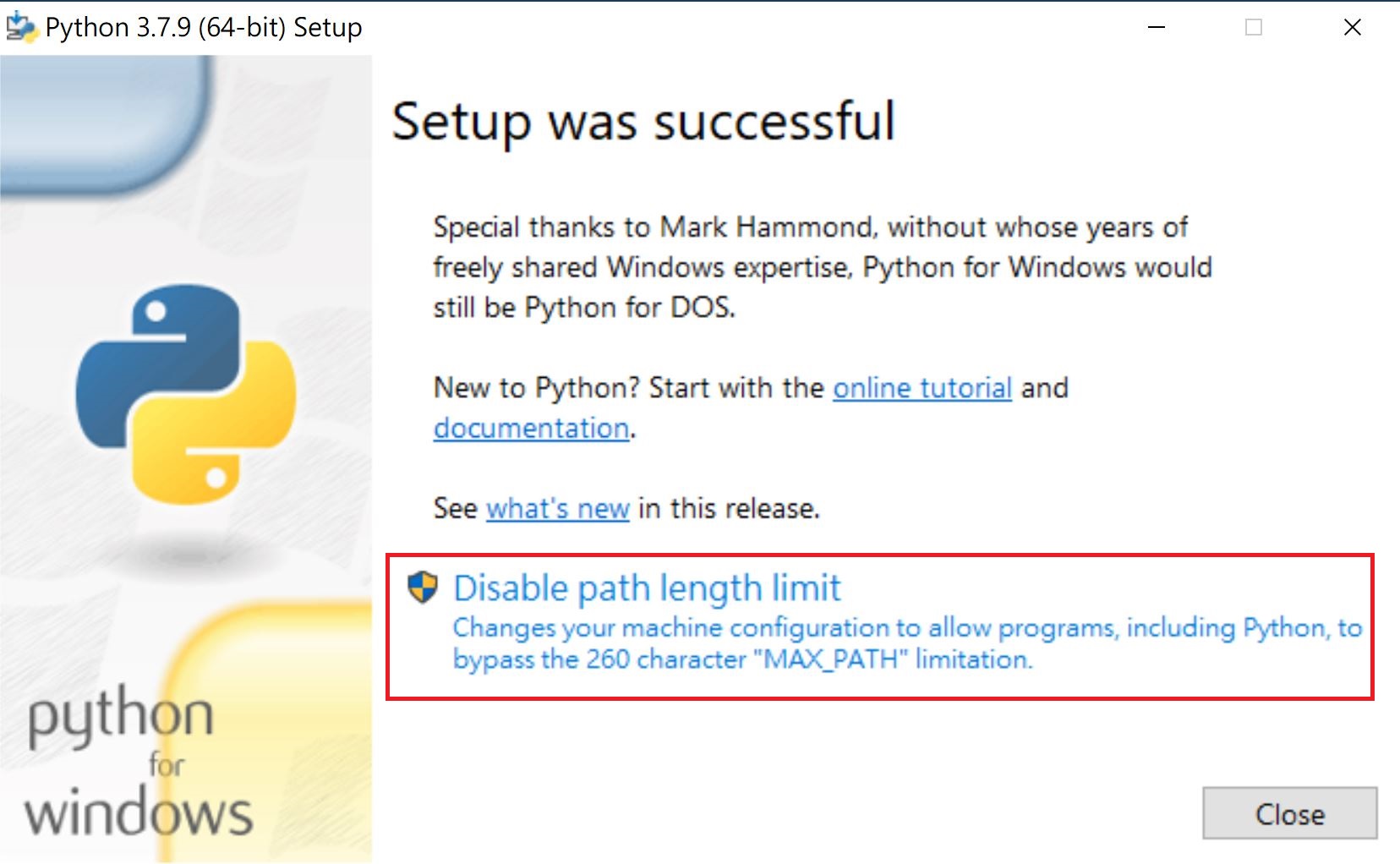
測試是否安裝成功
進入Dos模式, 直接輸入 python –version ,若有看到 3.12.6 即表示安裝成功。

更新pip
pip是下載網路套件非常有用的軟体, 請更新到最新的版本
python -m pip install --upgrade pip
IDE – Pycharm
Integration Development Environment (整合開發環境) 是撰寫程式、編譯程式、執行程式的工具。
Python 的 IDE 有好幾種,常見的有 Anaconda, spider, jupiter等等,但本人都不建議使用,因為它們大量的下載了不需使用的套件,使得整個系統非常龐大。
Python 是直譯語言,一邊翻譯,一邊執行,就好像 Linux 的 shell script,所以也可用 Notepad++ 撰寫程式碼。寫完儲存為 .py 副檔名,然後於 DOS 模式下執行 Python hello.py 即可運行。使用 PyCharm 的話,管理大型的專案比較方便。
PyCharm 是本人力推的 IDE,是一款跟 Intelljs IDEA 及 Android Studio 相似的整合開發環境,同樣都是由JetBrain 開發,蠻好用上手。
PyCharm 下載
Pycharm 下載網址為 https://www.jetbrains.com/pycharm,進入後只有 Unified Product 統一版本。統一版本包含了免費的核心功能及 Professional 的試用版。30天過後,Professional 的功能就無法使用,Trial 的字樣也會消失。

安裝PyCharm
安裝 PyCharm 時,安裝畫面是簡体中文,不過安裝好就是變成英文版本。接下來將下面四個選項全都打勾

試用版到期
當 Trial 試用版 30 天到期後,請按下 “Continue without a subscription”,然後再按下 “Continue and Restarting” 即繼續使用 Community 的功能。

開啟專案
第一次啟動 PyCharm,需確認已閱讀其條款,請勾選 I confirm that ….,再按 Continue
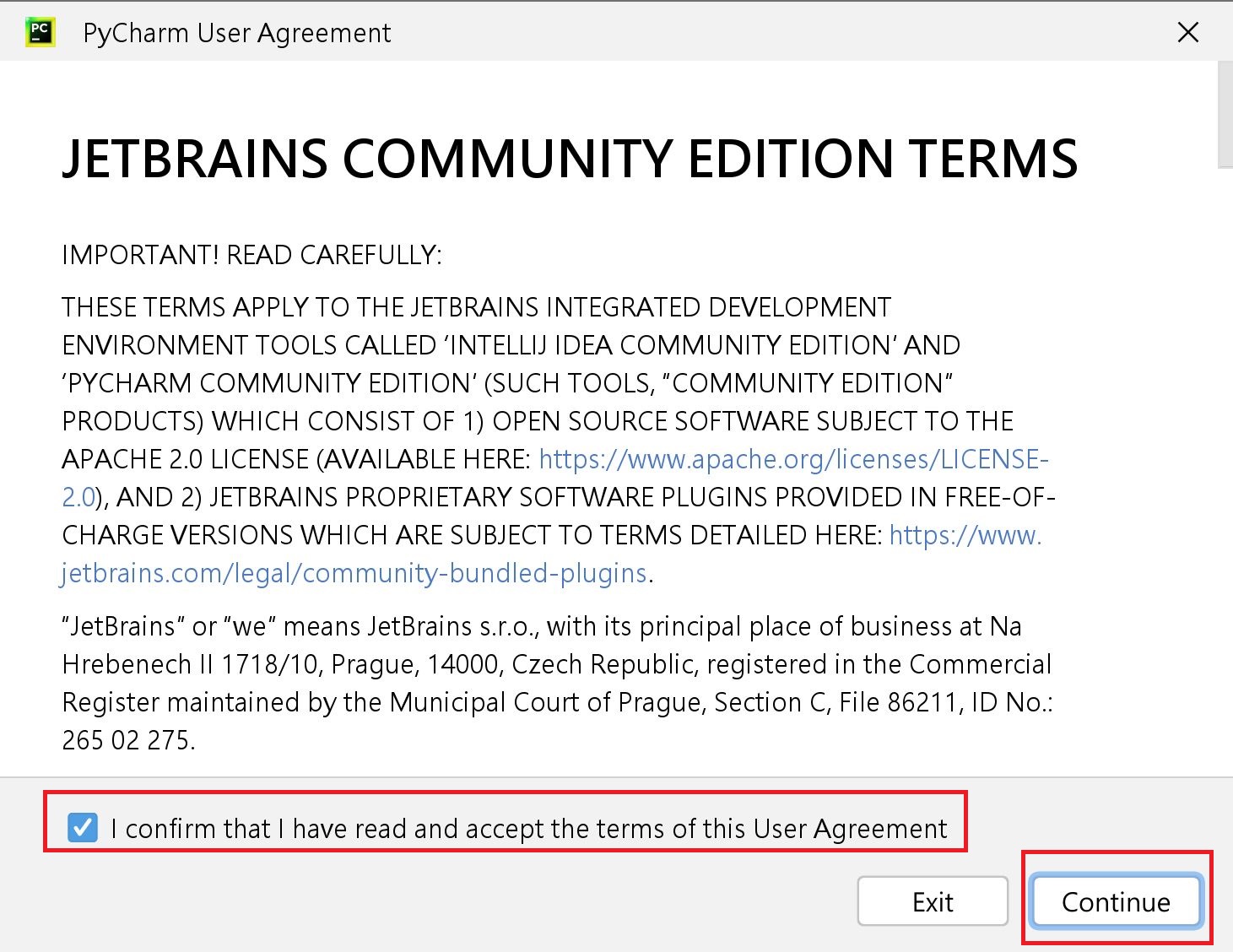
接下來選擇是否要回報問題, 二者都可,本來是選Don’t Send省的麻煩。

在下面的畫面中,選取 New Project

選後選取 D磁碟機,再按第三顆按鈕新增目錄,依順新增 d:\project\python\lccclass\myproject。
請特別注意,專案名稱不可以為中文,否則日後 import 套件時,會無法安裝。

最後整個目錄結構如下
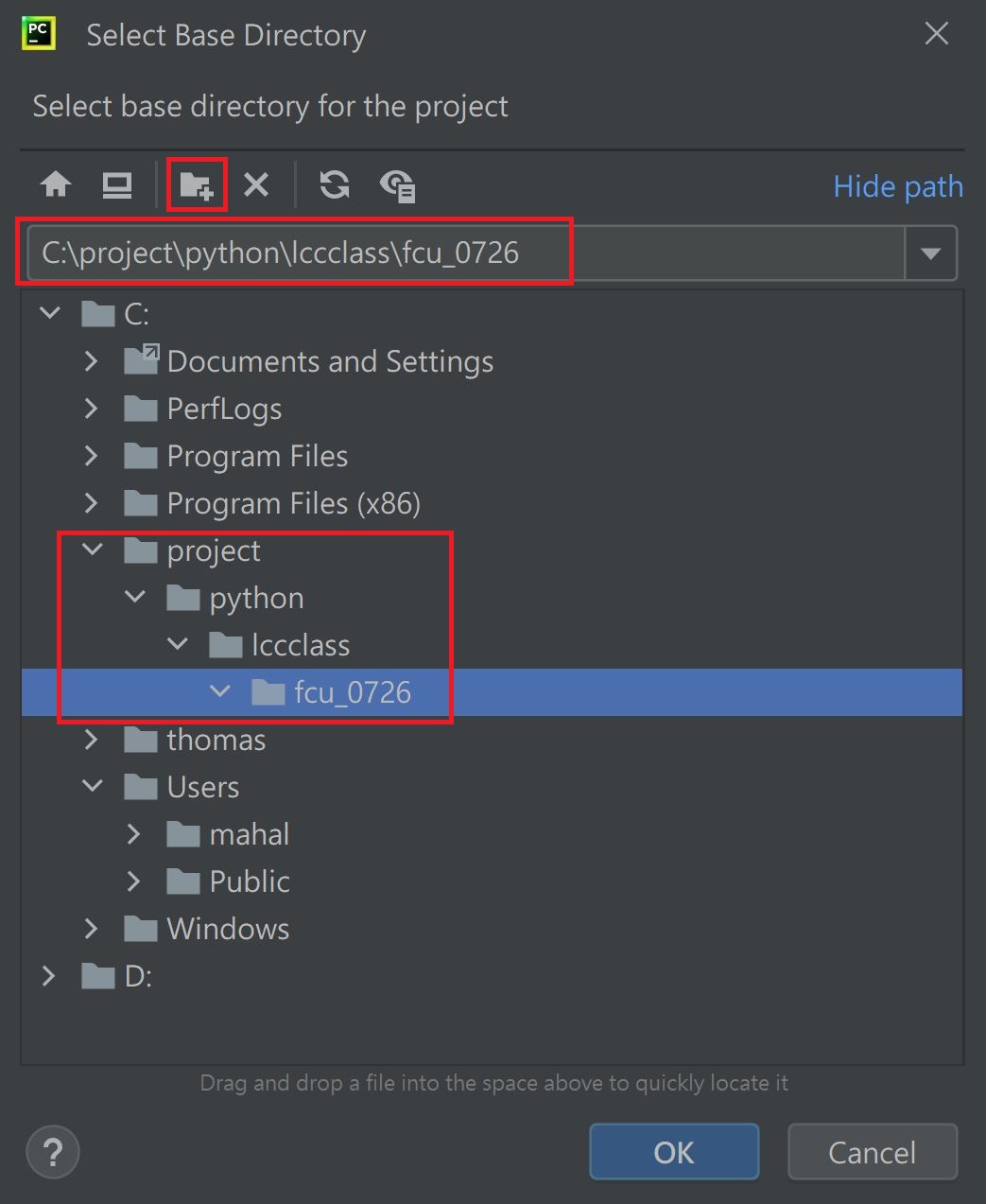
PyCharm設定
大部份的人一開始就急著開始寫程式。還沒,請依下述設定一下Pycharm, 這樣才能順利操作。請先建立一個新的專案。然後由File/Setting設定如下二圖紅色框框的地方
變更 Theme
PyCharm 背景主題有黑底白字及白底黑字,由Apperance & Behavior/Appearance/Theme進入。
Intellij Light 為白底黑字,是比較建議的主題,這樣若有錯誤發生時,紅線的提示線比較容易看到。
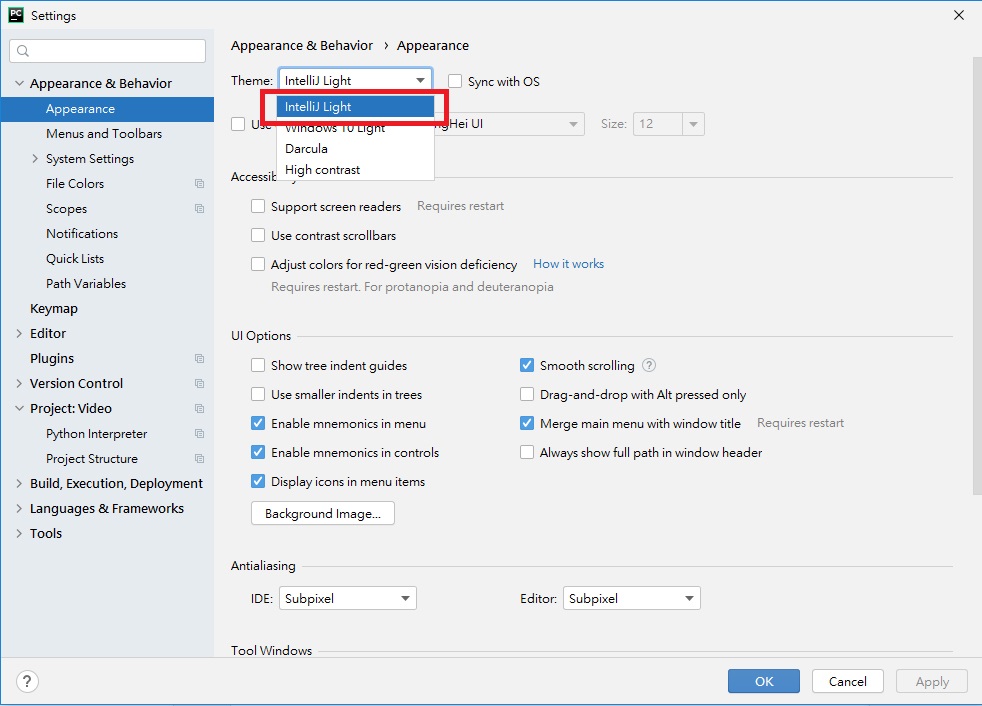
放大字体
PyCharm 可以按住 Ctrl + 滑鼠滾輪變更字体大小,由Editor/General進入,然後肥 Change font size with Ctrl + Mouse Wheel 打勾。

直接運行
如果是在Linux下, 可以程式最前端輸入#!/usr/bin/env python3 , 如下
#!/usr/bin/env python3
print("Hello")
儲存後, 更改執行權限 chmod 755 hello.py
然後直接下執 ./hello.py 即可執行
如果是在Windows下, 那就無解了. 不過可以包裝成 .exe檔直接執行, 請參照本人所撰寫的另一篇章節, 包裝成exe檔
pip install Error
自2022年開始,有人反應在 Pycharm Terminal 執行 pip install 時,會發生 activate.ps1無法載入的問題。如下圖所示

此為 PowerShell 權限問題。
1. 請在開始/Windows PowerShell/Windows PowerShell按右鍵以系統管理員身份執行,啟動 PowerShell
2. 在 PowerShell執行 :
set-ExecutionPolicy remotesigned
然後按下All即可

Your content offers something for everyone; it’s useful for both seasoned and newbie readers.